So sichern Sie Haftnotizen in Windows 10
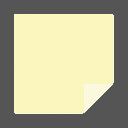
Sticky Notes ist eine in Windows 10 integrierte App, die schöne bunte Notizen direkt auf Ihrem Desktop platzieren kann. Heute werden wir sehen, wie Sie Sticky Notes in Windows 10 einfach sichern und wiederherstellen können, um sie auf einen anderen Windows 10-PC zu übertragen oder nach der Neuinstallation des Betriebssystems wiederherzustellen.
Die neue App speichert Ihre Haftnotizen-Daten in einer Datenbankdatei namens plum.sqlite. Wenn Sie es sichern müssen, müssen Sie eine Kopie der Datei plum.sqlite erstellen.
So sichern Sie Haftnotizen in Windows 10
- Schließen Sie die Haftnotizen-App.
- Kopieren Sie den folgenden Pfad und fügen Sie ihn in die Adressleiste des Datei-Explorers ein:
%LocalAppData%\Packages\Microsoft. MicrosoftStickyNotes_8wekyb3d8bbwe\LocalState
- Drücken Sie die Eingabetaste, um den Zielordner zu öffnen.
- Kopieren Sie die Datei plum.sqlite und fügen Sie sie an einem anderen Ort ein. Dies kann ein Ordner auf Ihrer Festplatte oder ein Ordner auf einem externen Sicherungsgerät sein.
Wenn Sie Windows 10 neu installiert haben, können Sie Ihre Haftnotizen mithilfe der von Ihnen erstellten Sicherungsdatei schnell abrufen. Sie können diese Datei an ihrem ursprünglichen Speicherort ablegen oder in ein neues Benutzerprofil übertragen.
Stellen Sie vor dem Einfügen der Datei plum.sqlite sicher, dass die Sticky Notes-App nicht ausgeführt wird. Sie können dies schnell mit dem Task-Manager überprüfen und den Vorgang dort beenden.
Tipp: Lesen So beenden Sie einen Prozess schnell mit dem Task-Manager in Windows 10.


